WordPressにGoogleドライブを埋め込むための簡単なガイド
公開: 2020-11-20冗長なドキュメントやほとんど使用されていないイントラネットで苦労している場合は、WordPressにGoogleドライブを埋め込んでみてください。
あなたの会社がWordPressを使用してイントラネットリソースを実行している場合、WordPressメディアストレージシステムの制限に遭遇したことは間違いありません。 読み込みが遅く、強力な組織アーキテクチャがなく、閲覧するのも簡単ではありません。 これは本当に理にかなっています。WordPressはブログコンテンツや企業間リソースには最適ですが、ファイル管理やオフィスソフトウェアはほとんど専門知識ではありません。
GoogleドライブをWordPressに埋め込むと、Googleドキュメント、Googleスプレッドシート、Googleファイルフォルダのすべての機能(および共有可能性)と、ブログスタイルのWordPressベースのイントラネットの使いやすさが融合します。
ステップ1:既存のWordPressイントラネットで機能していないものを特定する
社内のウィキやその他のビジネス向けの教育リソースは、組織の知識がすべての従業員に共有され、伝達されるようにするために便利です。 それらがないと、「不文律」が蓄積する傾向があり、それがエラーや誤解につながります。 オンボーディングは効果が低く、責任が忘れられ、ミスが全体的に増加し、新入社員が着手するまでに時間がかかります。
問題:従業員がイントラネットの使用をやめる
会議があり、貴重な作業時間を費やして、完璧な内部Wikiまたは会社のイントラネットを作成します。 チームメンバーにさまざまなブログやトピックを割り当て、公開スケジュールを作成し、新しいセクションが公開されるたびにメモを送信します。
WordPressは、このための優れた選択肢です。堅牢で、強力にサポートされ、高度にモジュール化されており、誰でも使用できるシンプルなブログスタイルとインターフェイスを備えています。
イントラネットに何が起こるかは、すべてのイントラネットに何が起こるかです。従業員はそれを使用しなくなります。
ただし、イントラネットに何が起こるかは、すべてのイントラネットに何が起こるかです。従業員はそれを使用しなくなります。 情報が古くなり、リンクされたドキュメントが古くなり、スプレッドシートが更新されなくなります。 この美しく有用な創造物は、痕跡器官になります。教育用の付録は非常に悪用されているため、人々はそもそもそれが何であったかを忘れ始めます。
解決策:すでに使用しているシステムを統合する
イントラネットを再び使用するようにする方法は、すでに知っているシステムを組み込むことです。 人間は日常の動物です。 切り替えるのは好きではありません。 チームがすでに仕事、コラボレーション、ファイル、記録にG Suiteを使用している場合、それらのファイルの一部をWordPressに移動するように依頼すると、問題が複雑になります。
次に、ファイルやスプレッドシートなどを更新し、コピーを作成してから、必要に応じてWordPressイントラネットにアップロードする必要があります。 また、トレーニング、オンボーディング、または説明者のドキュメントに変更を加えるたびに、これを行う必要があります。
GoogleドライブがWordPressイントラネットに埋め込まれていると、投稿はドライブで共有およびバックアップされている実際のファイルに直接リンクできます。 それだけでなく、実際のドキュメントを投稿に埋め込むこともできます。これを編集すると、それらの変更がドライブ上のファイルに反映されます(その逆も同様です)。
埋め込まれたドキュメントはリンクする必要はありません。 新しいリンクを開く必要はありません。 ドキュメントの全内容は、イントラネットページで直接入手できます。 これは、テキストドキュメントだけを意味するのではありません。ページにスプレッドシートを埋め込むことができると、イントラネットがはるかに便利になります。
ステップ2:WordPressにGoogleドライブを埋め込むためのソフトウェアを入手する
WordPressのモジュール性は、ブログやイントラネットを必要に応じて微調整するために100のソフトウェアプラグインのいずれかを取得できるため、その最大の資産です。 WordPressにGoogleドライブを埋め込むには、WP-Gloginの「GoogleDriveEmbedder」ソリューションをお勧めします。
Google Drive Embedderには、無料のオプションを含むいくつかの階層があるため、自分のサイズに合ったものを見つけることができるはずです。 各層について簡単に分析するので、どの層を取得するかを判断できます。
無料オプション:中小企業または個人のブログ
ブログの投稿にドライブファイルを追加または埋め込む必要がある場合は、無料のオプションで十分です。
無料利用枠には、ドキュメント、動画、スプレッドシート、写真、入力可能なフォームなど、あらゆる種類のファイルを埋め込むことができます。 この層では、ファイルの追加も非常に簡単です。プラグインは、すべての投稿に表示されるGoogleファイルを追加するためのボタンを作成します。 このボタンを使用すると、ドライブ全体にアクセスでき、必要に応じてリンクまたは埋め込みを行うことができます。
機能は基本ですが、コアエクスペリエンスはすべてそこにあり、問題を解決します。
プレミアム:チーム向け
Googleドライブエンベダーのこの層は、主にチーム向けの機能を追加し、設計をより細かく制御します。
Premiumの最大の機能は、Googleカレンダーをイントラネットに埋め込むことができることです。これは、スケジュールを調整する必要があるチームにとって明らかに大きな恩恵です。 または、WordPressのページや投稿からトレーニングイベントなどを追加することもできます。 また、フォルダ全体を投稿またはページに埋め込む機能もあります。
Premiumには、より堅牢なファイルの並べ替え、「マイドライブ」へのより良いアクセス、追加のサポート、およびソフトウェアの自動更新も含まれています。

エンタープライズ:企業全体向け
エンタープライズ版のGoogleドライブエンベダーには、無料とプレミアムのすべての機能が含まれていますが、大規模なグループ向けに優れたカスタマイズとアクセシビリティが追加されています。
Enterpriseは、CSSでカスタマイズできるフォルダ列を追加し、チームがGoogleドライブフォルダを好きなように整理できるようにします。 また、WordPressページからGoogleドライブに新しいフォルダを直接アップロードする機能が追加され、別のタブで別のログインに移動する手間が省けます。
エンタープライズレベルでチェックアウトしたいより興味深い機能の1つは、自動フォルダー作成です。 WordPressイントラネットのすべての投稿またはページは、Googleドライブに対応するフォルダを自動的に生成します。 これは整理に役立ち、ファイルを期待どおりの場所に配置しますが、ファイルをそのページまたは投稿のフォルダーに配置することで、GoogleドライブからWordPressにファイルを送信することもできます。
繰り返しになりますが、これはすべて、イントラネットが実際に使用されることを保証することです。これは、更新と操作が人間的に可能な限り便利だからです。
ステップ3:Googleドライブエンベッダーをインストールする
プラグインのインストールと構成はそれほど長くはかからず、プロセスはかなり簡単です。
無料版は、インストールがはるかに簡単です。 WordPressサイトにログインし、ダッシュボードにアクセスして、「管理者」セクションに移動します。 そこから、「プラグイン」と「新規追加」をクリックします。
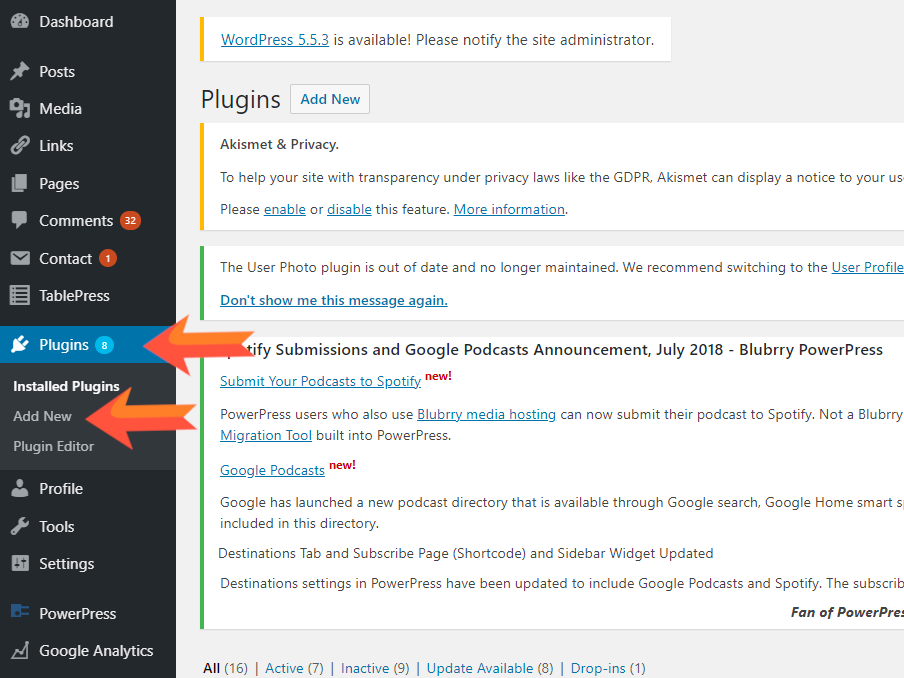
右側の検索バーに「GoogleDriveEmbedder」と入力し、Enterキーを押します。 プラグインは、通常は左側の結果領域にポップアップ表示されます。
それを見つけて、WordPressのバージョンに応じて、「追加」または「インストール」をクリックします。
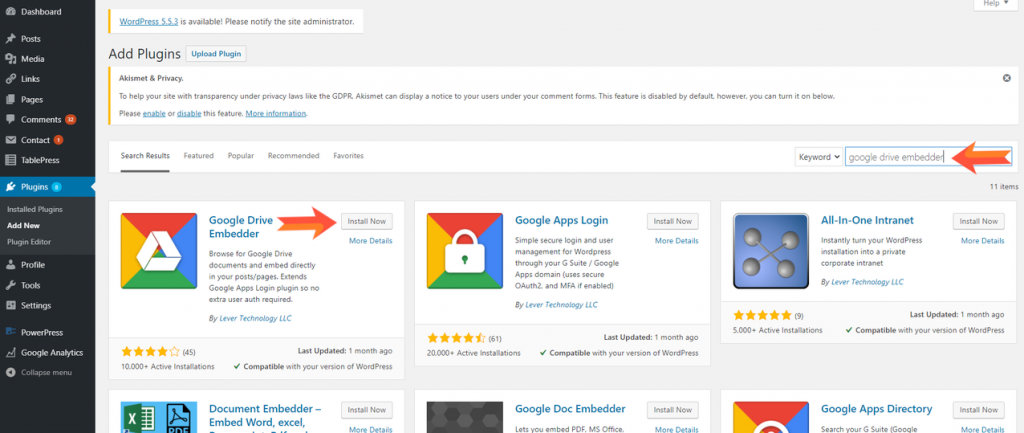
そこから、プロンプトがインストールの残りの部分を実行します。 ある時点でGoogleにログインする必要があるので、特にチームや会社のドライブの場合は、ドライブのログインの詳細を準備しておいてください。
プレミアムバージョンまたはエンタープライズバージョンの場合は、購入ページに移動して、必要なバージョン、必要なサイトライセンスの数、およびGoogle Appsユーザーの数(エンタープライズバージョンの場合)を選択する必要があります。
これを購入すると、必要なものがすべて含まれているダウンロード用の.zipファイルが提供されます。 解凍しないでください。WordPressが処理します。
これをWordPressサイトにアップロードするには、ログインしてダッシュボードにアクセスします。 上記のように、「管理者」セクションに移動し、「プラグイン」ボタンを見つけて、「新規追加」をクリックします。
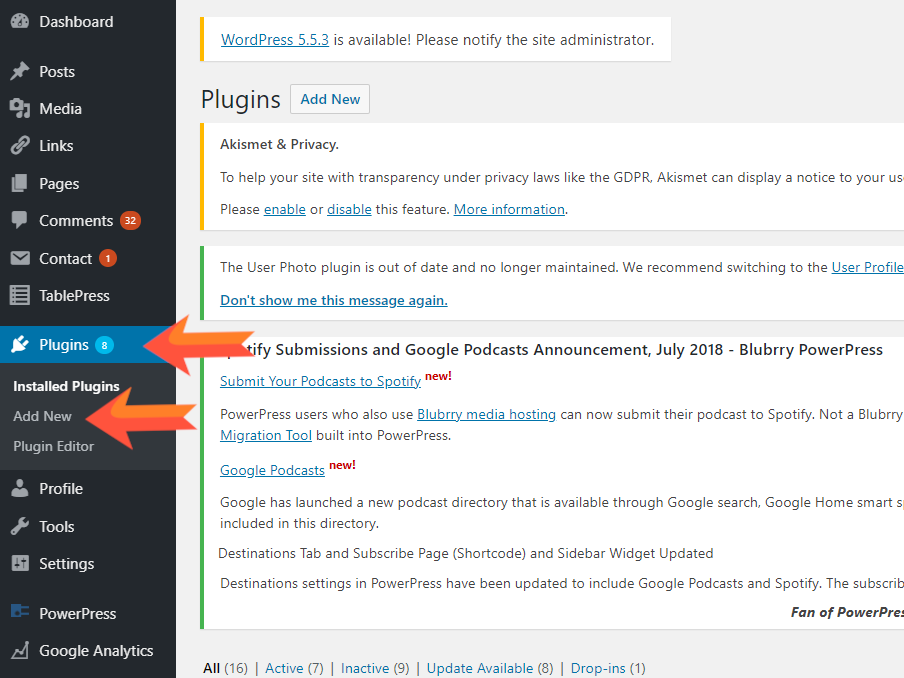
ただし、今回は検索バーを使用しません。 代わりに、「プラグインのアップロード」をクリックします。
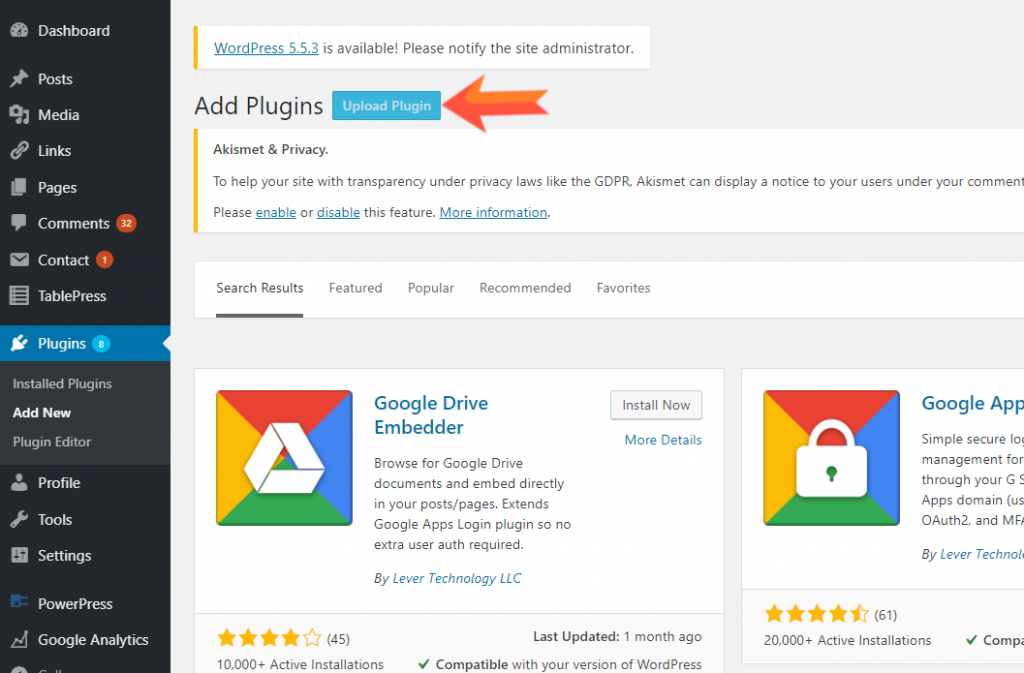
これにより、ファイルエクスプローラーがコンピューターのファイルに開かれます。 zipファイルを見つけて選択し、[今すぐインストール]をクリックします。
そこから、プロンプトに従い、購入時に受け取った確認番号を使用してプラグインをアクティブ化してください。 インストールに関しては、それだけです。 WordPressにGoogleDriveEmbedderが追加され、すべての投稿とページにファイルの埋め込みを開始できるようになりました。
そこから、通常のWordPressダッシュボードの「設定」セクションでエンベッダーの詳細オプションを構成できます。
チームが実際に使用するイントラネットをお楽しみください
Googleドライブのドキュメントを簡単に埋め込むことができるようになると、イントラネットまたは内部Wikiが以前よりもはるかに多くのトラフィックと最新の編集を取得するようになります。
Google Drive Embedderのデモをチェックして、WordPressページのさまざまなファイルタイプで埋め込みがどのように見えるか(そして機能するか)を確認してください。
